Excel(エクセル)開発タブとは
皆さんExcelの開発タブとはなにかをご存じでしょうか?開発タブとは、ExcelマクロやVBAを使った開発を行うためのタブです。開発タブには、VBAエディタやマクロの録画、実行、修正など、開発に必要な機能が集約されています。開発者がExcelをより高度に利用するためのツールが数多く用意されており、これらを駆使することで、より効率的かつ正確な作業が可能になります。
開発タブはデフォルトでは表示されておらず自身で表示する設定を行う必要があります。開発タブを表示するには「クイックアクセスツールバーのユーザー設定」から「その他のコマンド」を選択します。
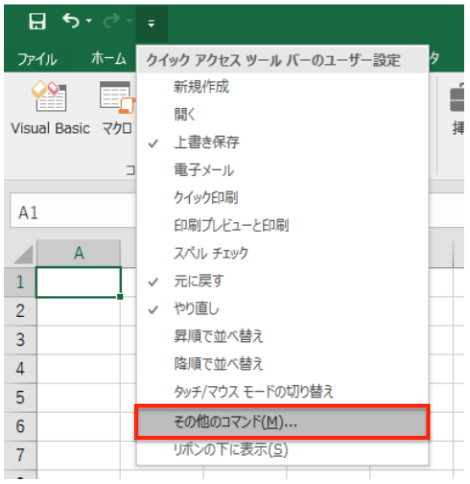
次に「Excelのオプション」から「リボンのユーザー設定」を開き「開発」にチェックを入れます。
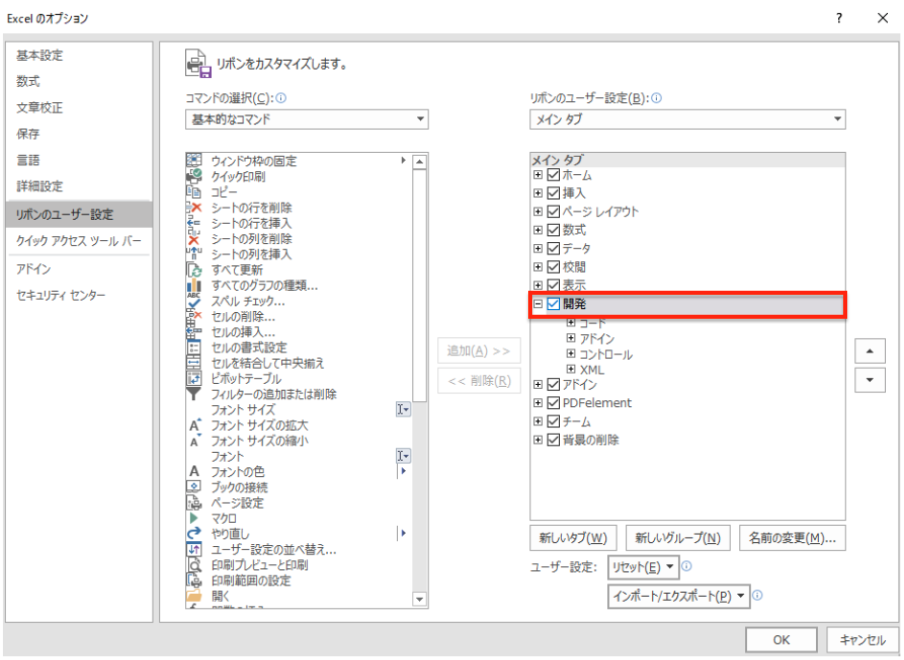
これで開発タブを表示することができます。今回の記事ではExcelの開発タブを使用してできることをご紹介していきます。
Excel(エクセル)開発タブでできること
では、早速ですがExcelの開発タブを使用してできることをご紹介していきます。Excelの開発タブには、多くの機能があります。以下では、代表的な機能について紹介します。
VBAエディタ
開発タブには、VBAエディタが含まれています。VBAエディタは、VBAコードを記述・編集するための環境です。エディタには、モジュール、プロシージャ、変数などが含まれており、開発者はこれらを利用してVBAコードを書くことができます。VBAエディタは、開発者にとって必要不可欠なツールであり、より高度なVBA開発に必要な機能が多数用意されています。
マクロの記録・実行
Excelでは、マクロを録画して実行することができます。マクロの録画は、開発者がマウスやキーボードを操作すると、その操作を自動的に記録する機能です。記録されたマクロは、再生することで同じ動作を繰り返すことができます。この機能は、一定の作業を繰り返す必要がある場合や、複雑な操作を行う場合に非常に有効です。
マクロの修正・削除
録画したマクロや、VBAエディタで作成したマクロは、開発タブから簡単に修正や削除することができます。修正や削除は、VBAエディタから行います。VBAエディタでは、記述したコードを開発者が自由に編集することができます。また、マクロを削除することで、不要なマクロを削除し、Excelの動作を軽くすることができます。
関数の挿入
開発タブには、Excel関数を簡単に挿入することができる機能があります。この機能を利用することで、関数の引数を入力する際に、関数の説明や使い方を自動的に表示することができます。また、関数を挿入する際に、引数の数や入力形式などのエラーチェックが自動的に行われるため、入力ミスを防ぐことができます。
リボンのカスタマイズ
開発タブでは、Excelのリボンメニューをカスタマイズすることができます。カスタマイズすることで、自分が使いやすいように、メニューを並び替えたり、新しいメニューを追加したりすることができます。カスタマイズは、開発者がExcelを効率的に使うための重要な機能の一つであり、繰り返し使用する項目を素早くアクセスするための手段としても役立ちます。
アドインの追加
開発タブでは、Excelに新しい機能を追加するためのアドインを追加することができます。アドインには、Excelの標準機能にない機能を提供するものや、専門的な機能を提供するものがあります。アドインを追加することで、より高度な作業や専門的な作業を行うことができます。
デバッグの機能
Excelの開発タブには、デバッグのための機能があります。これらの機能を利用することで、VBAコードの実行中にエラーが発生した場合、エラーの原因を特定し、修正することができます。デバッグの機能は、VBA開発において不可欠な機能であり、コードの品質を高めるために活用することが重要です。
開発タブでは上記のような様々なことができますが、よく使われる機能としてVBAがあります。VBAはExcelで使えるプログラミング言語でExcelでできることを自動化することができるので業務効率が上がります。ぜひVBAについても調べてみてください。
Excelの操作方法は実際に手を動かし、身につけていきましょう
今の時代、様々な仕事でExcelを使用することがあるでしょう。今回はExcelの開発タブを使用してできることについてをご紹介しました。このような機能を使いこなすことができれば仕事にも役に立つので、実際に手を動かし、覚えていきましょう。
WordやExcelなどのOfficeツールでは便利なショートカットキーなどがたくさんあるのでよく使う作業に関してはショートカットキーを調べてみるのも効率よく仕事を進める上で大切なことなのでこれから実践してみましょう。


コメント